في أي مكالمة فيديو ، تريد أن تكون مرئيًا ، وإلا يمكنك استخدام مكالمة صوتية عادية أو رسالة نصية للتواصل. يتميز الفيديو بميزة السماح لك بمشاهدة ردود أفعال الآخرين والسماح لك بالظهور أيضًا.
هناك عدة أجزاء لضمان جودة بث الفيديو. أولاً ، أنت بحاجة إلى كاميرا جيدة ؛ بكاميرا ضعيفة ، تحصل على صورة ذات جودة رديئة بغض النظر عن ما تفعله. تحتاج أيضًا إلى اتصال جيد بالإنترنت ؛ إذا لم تتمكن من نقل البيانات بالسرعة الكافية ، فلا يهم مدى جودة الصورة بالنسبة لك لأن المستلم لن يراها أبدًا بهذه الطريقة. بعد ذلك ، تحتاج إلى تأطير جيد ؛ إذا لم تضع نفسك والكاميرا جيدًا ، فسوف ينتهي بك الأمر بزاوية سيئة لن يقدرها أحد. أخيرًا ، ربط جانب الإطار للأشياء ، فأنت بحاجة إلى إضاءة جيدة ؛ بدون هذا لن يتمكن الناس من رؤيتك جيدًا.
الإضاءة مهمة للغاية للحصول على جودة صورة جيدة. إذا كان لديك ضوء ساطع خلفك ، فسوف ينتهي بك الأمر مظللًا ، وإذا كان لديك ضوء ساطع جدًا أمامك ، سيبدو وجهك باهتًا. من المهم أن تحاول استخدام الضوء الطبيعي حيثما أمكن ، وأن تجعله يأتي من أمامك بشكل مثالي. إذا وجدت أن الضوء ليس ساطعًا بدرجة كافية لإجراء مكالمات Google Duo ، فيمكنك تمكين "الإضاءة المنخفضة" ميزة مصممة للسماح بعرض الفيديو الخاص بك حتى في البيئات المظلمة قليلاً حيث لا تكون الإضاءة أفضل. إذا كنت ترغب في تمكين الميزة ، فأنت بحاجة للذهاب إلى إعدادات التطبيق. يمكنك القيام بذلك عن طريق النقر على أيقونة ثلاثية النقاط في الزاوية العلوية اليمنى ، ثم النقر على "الإعدادات".
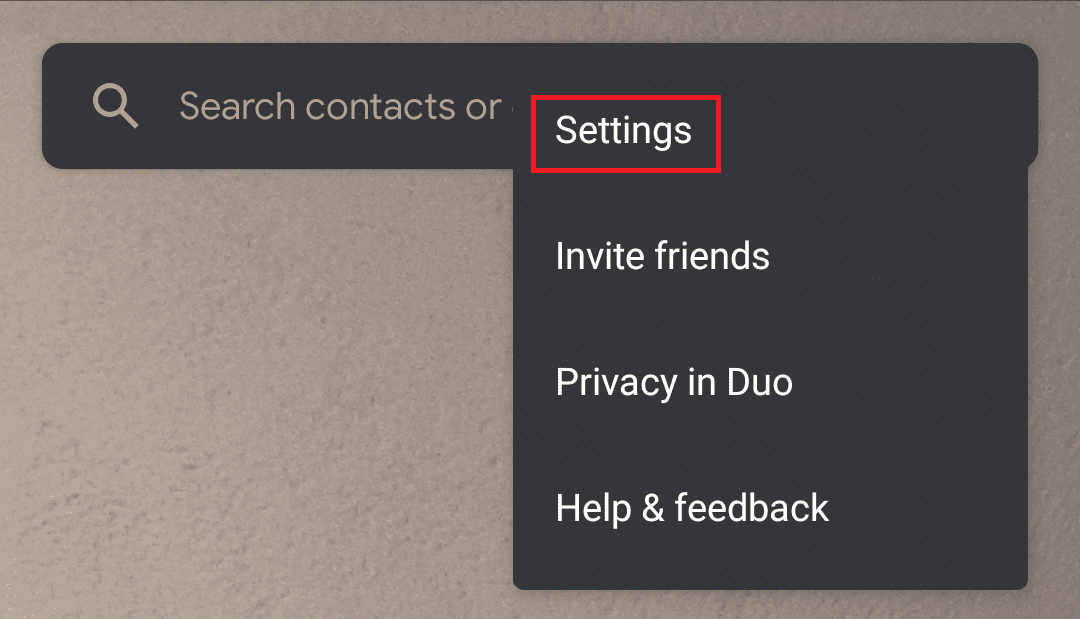
انقر بعد ذلك على "إعدادات الاتصال" للوصول إلى القائمة الصحيحة.
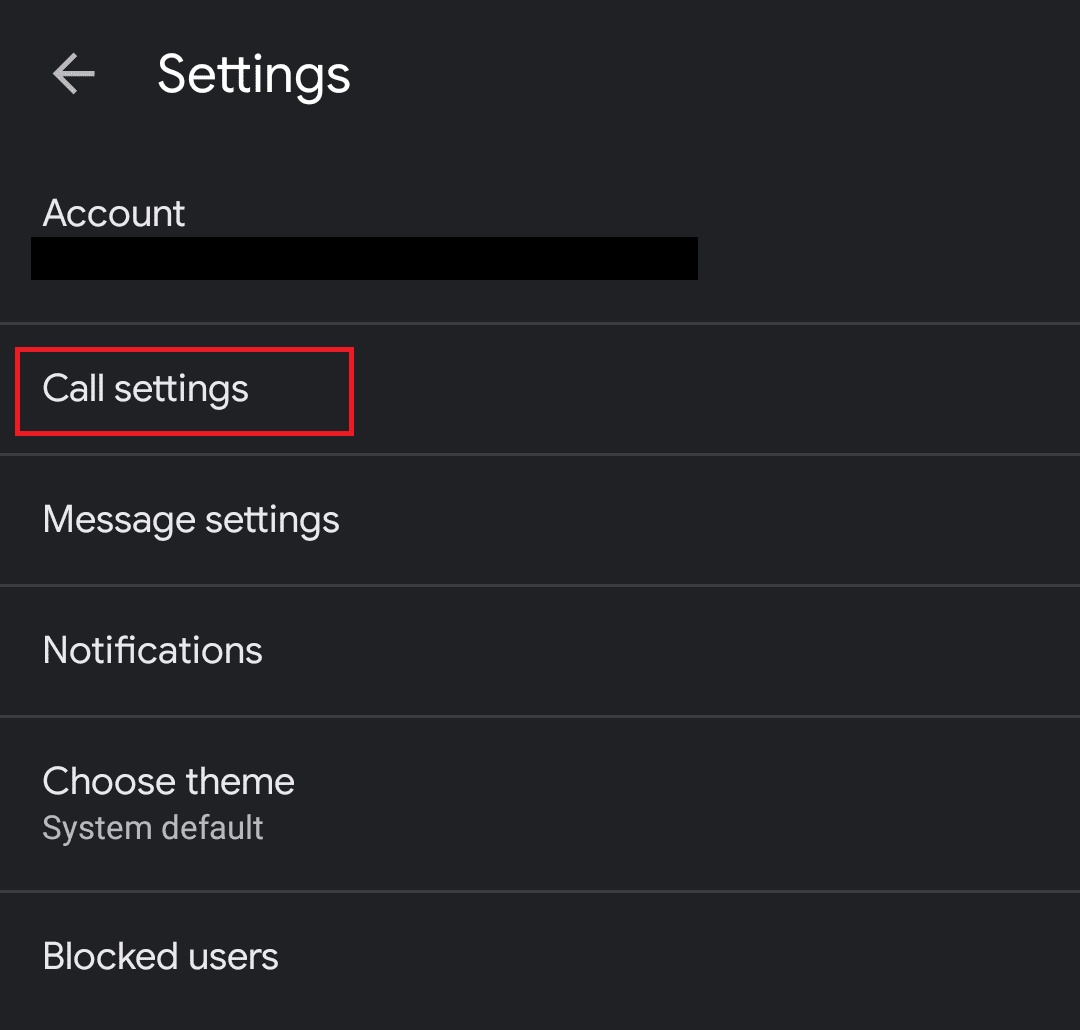
أخيرًا ، انقر فوق شريط التمرير الخاص بـ "وضع الإضاءة المنخفضة" إلى الوضع "تشغيل".
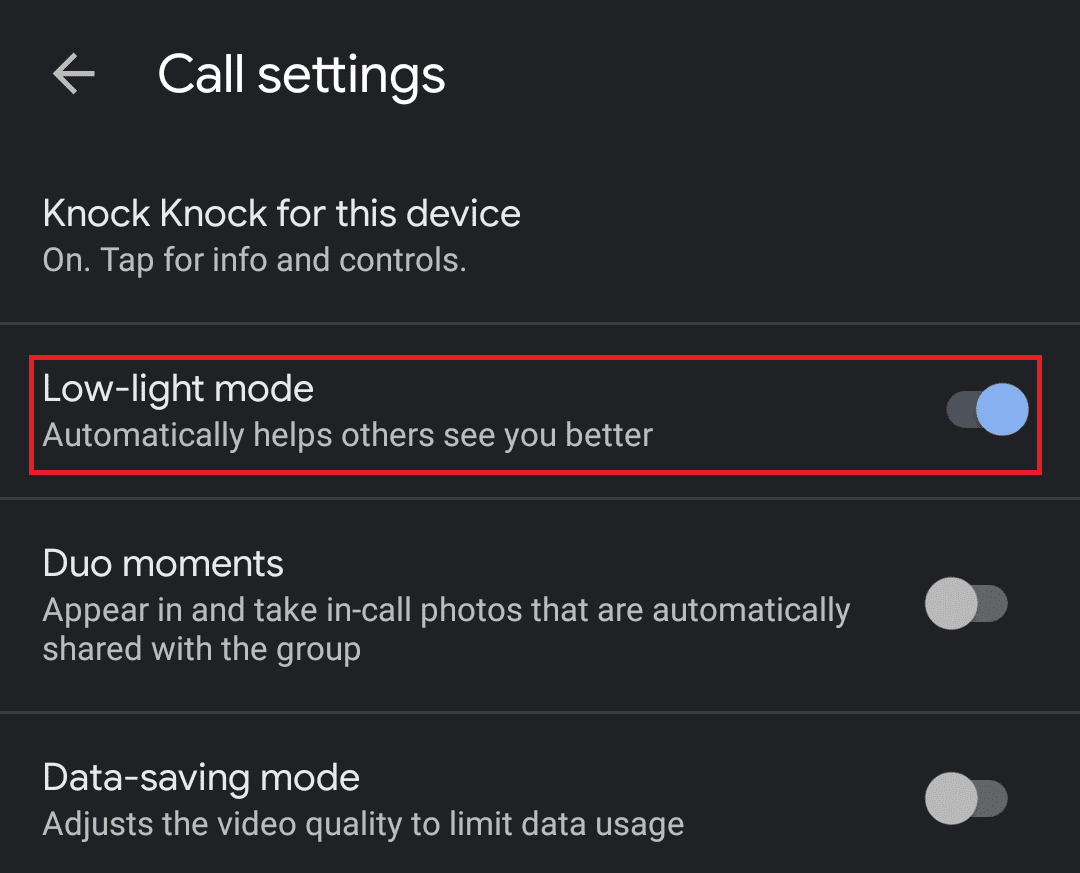
نأمل أن يساعدك هذا الدليل الذي يغطي كيفية تمكين وضع "الإضاءة المنخفضة" في Google Duo على تحقيق أفضل جودة للصورة يمكنك الحصول عليها عندما تكون في بيئة ضعيفة الإضاءة.